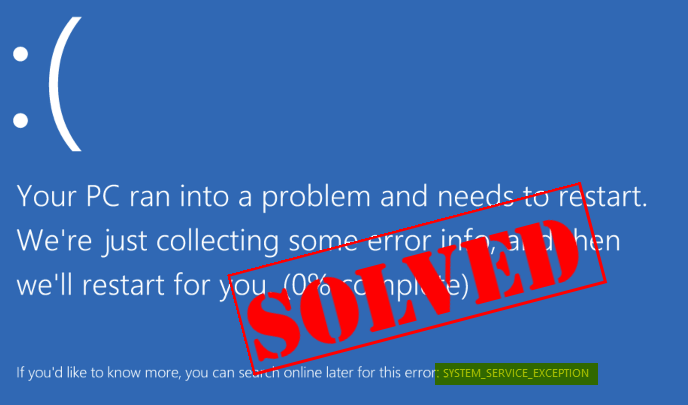
В этой статье мы рассмотрим ошибку SYSTEM_SERVICE_EXCEPTION , почему она возникает, что вы можете сделать, чтобы ее исправить, и как предотвратить ее повторение .
Вы тот, кто сталкивается с ошибкой «синий экран исключения системной службы» при попытке открыть какое-либо приложение в вашей версии Windows?
Если вы хотите узнать, как исправить ошибку System Service Exception, эта статья для вас. Здесь ознакомьтесь с полной информацией о том, как исправить ошибку цикла SYSTEM_SERVICE_EXCEPTION BSOD.
Но сначала узнайте некоторые важные детали, например, что такое системная служба и что вызывает ошибку исключения системной службы?
Итак, приступим…!
Что такое ошибка исключения системной службы?
SYSTEM_SERVICE_EXCEPTION — это ошибка «синий экран смерти», указывающая на то, что ваша система Windows сталкивается с проблемами при запуске одного или нескольких системных процессов.
Это немного неприятная ошибка, с которой сталкиваются пользователи по нескольким разным причинам, и когда она появляется, вы испытываете случайный сбой или неожиданный перезапуск системы.
Что вызывает исключение системной службы?
Ошибка System Service Exception возникает по нескольким причинам. Вот некоторые из них:
- Из-за поврежденных системных файлов
- Ошибки повреждения графического пользовательского интерфейса
- Устаревшие и поврежденные системные драйверы
- Последняя версия программного обеспечения или приложения несовместима
- Повреждение системных файлов
Итак, вот некоторые из виновников, вызывающих ошибку System Service Exception в Windows. Теперь следуйте приведенным исправлениям, чтобы избавиться от ошибки.
Как исправить исключение системной службы в Windows 10?
Ну, есть много разных исправлений, которые вам нужно попробовать одно за другим в Windows 10.
Решение 1. Отключите веб-камеру
Если вы используете веб-камеру, то сначала отключите ее. Многие пользователи подтверждают, что отключение веб-камеры помогает им исправить ошибку System Service Exception.
Для этого выполните следующие действия:
- Нажмите клавишу Windows + X > из списка выберите « Диспетчер устройств» .
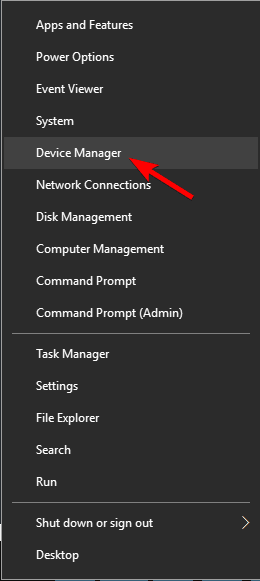
- В « Устройстве» «Диспетчер Windows»> найдите веб- камеру > щелкните ее правой кнопкой мыши и выберите « Отключить » из списка.
Перезагрузите систему и проверьте, исправлена ли ошибка или нет.
Решение 2. Обновите драйверы
Как сказано выше, если драйвер видеокарты устарел, это может вызвать ошибку BSOD System Service Exception .
Поэтому следуйте шагу, чтобы обновить драйверы графического процессора.
- Перейдите в Поиск> введите devicemngr> откройте Диспетчер устройств .
- Теперь разверните Адаптеры дисплея .
- Щелкните правой кнопкой мыши графическую карту > перейдите к Обновить драйвер .
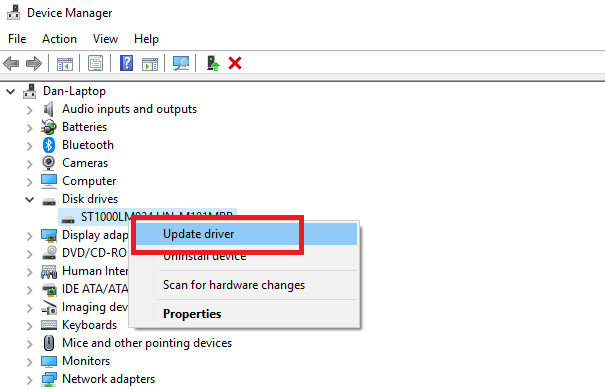
- Разрешите вашему компьютеру найти последние версии драйверов для графического процессора> дождитесь завершения процесса.
- Наконец, перезагрузите систему
Обновлять драйвер вручную немного сложно, поэтому вот вам простое решение. Используйте автоматическое обновление драйверов для автоматического обновления драйвера графического процессора.
Получить драйвер Простое автоматическое обновление драйверов графического процессора
Решение 3. Запустите CHKDSK
Если вы все еще сталкиваетесь с ошибкой, это может быть связано с ошибками или повреждением жесткого диска. Поэтому здесь предлагается запустить команду Windows Check Disk , чтобы исправить ошибку System Service Exception .
Для этого выполните следующие действия:
- В строке поиска Windows > введите « Командная строка » > выберите «Запуск от администратора».
- Теперь в командной строке> введите команду chkdsk /f C: > нажмите Enter

Эта команда просканирует вашу систему на наличие повреждений жесткого диска, и, по оценкам, теперь ошибка исправлена, но если нет, перейдите к следующему решению.
Решение 4. Отключите сторонний антивирус.
Часто сторонний антивирус, установленный на вашем компьютере, вызывает ошибку. Кроме того, многие пользователи сообщают, что отключение антивируса помогает им исправить ошибку System Service Exception в Windows 10.
Итак, если у вас установлен какой-либо сторонний антивирус, временно отключите его и проверьте, устранена ли ошибка.
Если вы перестанете получать сообщение об ошибке после отключения антивируса, обновите антивирус сторонним антивирусом и проверьте, по-прежнему ли вы получаете ошибку BSOD.
Или вы также можете изменить свою антивирусную программу или переключиться на Защитник Windows.
Решение 5. Запустите средство устранения неполадок
Хорошо, чтобы исправить синий экран с кодом остановки: исключение системной службы, а затем, чтобы устранить его, попробуйте запустить встроенный инструмент устранения неполадок BSOD. И проверка этого работает на вас.
Для этого выполните следующие действия:
- Сначала перейдите в приложение «Настройки ».
- Далее перейдите в «Обновление и безопасность» > «Устранение неполадок».
- Теперь найдите BSOD > нажмите «Запустить средство устранения неполадок».
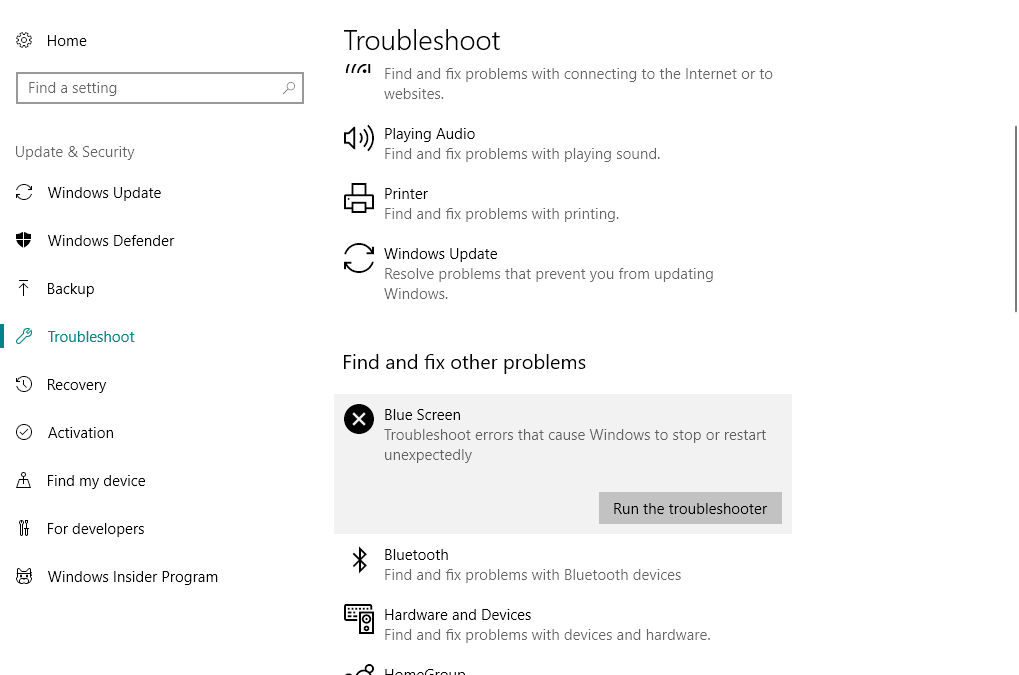
- Следуйте инструкциям на экране > перезагрузите компьютер.
Проверьте, не возникает ли ошибка исключения системной службы в Windows 10.
Решение 6. Запустите средство диагностики памяти Windows.
Если ни одно из приведенных выше решений не работает для вас, возможно, вы получаете сообщение об ошибке из-за оперативной памяти.
Для этого выполните следующие действия:
- Перейдите в « Поиск »> введите диагностику памяти > откройте средство диагностики памяти.
- Когда появится всплывающее окно, выберите « Перезагрузить сейчас » и проверьте наличие проблем .
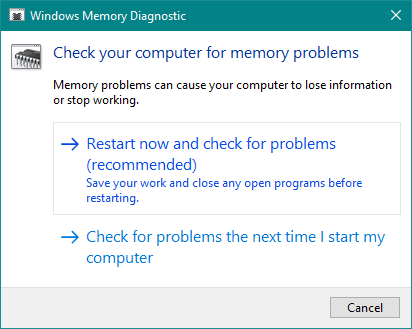
- Дайте компьютеру перезагрузиться.
Решение 7. Запустите сканирование SFC
Иногда из-за поврежденных системных файлов Windows пользователи получают ошибку BSOD исключения системной службы .
Поэтому здесь предлагается просканировать вашу систему с помощью сканирования SFC и проверить, работает ли это для вас, чтобы исправить ошибку BSOD.
Для этого выполните следующие действия:
- Перейдите в «Поиск»> введите cmd > запустите командную строку от имени администратора .
- Теперь введите данные команды и нажмите Enter

- Дождитесь окончания процесса и перезагрузите компьютер.
Итак, это решения, которые помогут вам исправить ошибку исключения системной службы Windows 10 .
Лучшее и простое решение для исправления ошибки исключения системной службы
Если вы ищете простое решение для исправления ошибки BSOD System Service Exception, то это простое решение для вас.
Запустите рекомендованную профессионалами утилиту восстановления, чтобы исправить ошибку BSOD, и просканируйте систему с помощью инструмента восстановления ПК .
Это передовой и многофункциональный инструмент, который не только исправляет ошибки, но и защищает вашу систему от заражения вирусами и вредоносными программами, предотвращает ошибки ПК, восстанавливает поврежденные системные файлы и многое другое.
Это полный инструмент для обслуживания системы, который включает в себя все необходимое, чтобы ПК работал как новый.
Получить инструмент восстановления ПК, чтобы исправить ошибку исключения системной службы
Вывод:
Итак, это все об ошибке BSOD System Service Exception в Windows 10.
Я изо всех сил старался перечислить полную информацию, связанную с ошибкой System Service Exception , и исправлениями для ее устранения.
Обязательно внимательно следуйте приведенным исправлениям и проверьте, исправлена ли ошибка BSOD System Service Exception или нет.
Я надеюсь, что статья поможет вам, и вы с легкостью начнете использовать свою систему Windows 10.
Удачи..!

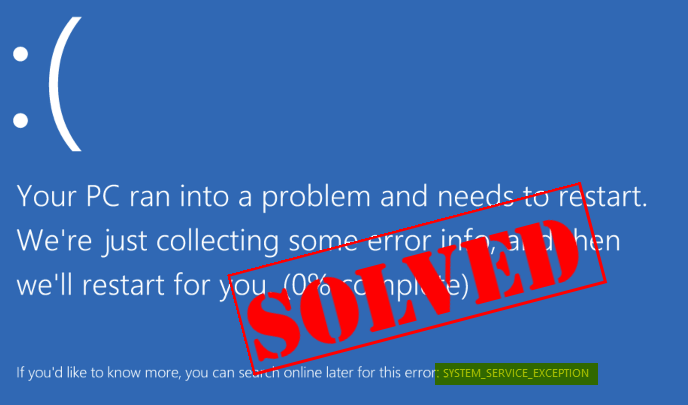
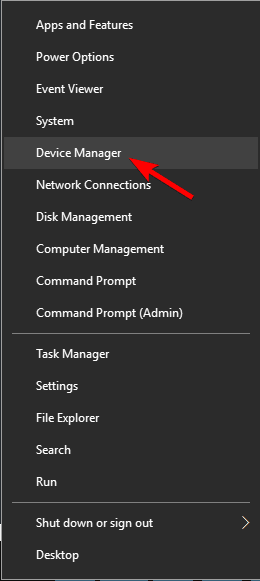
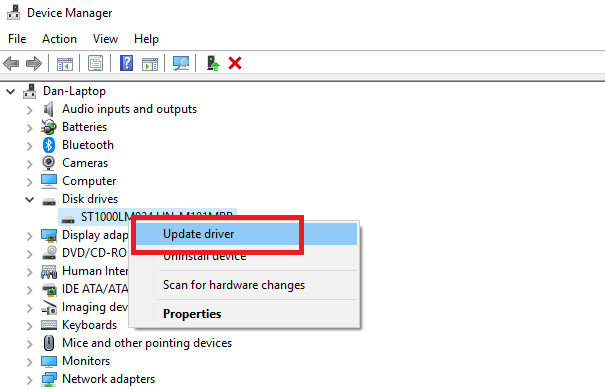

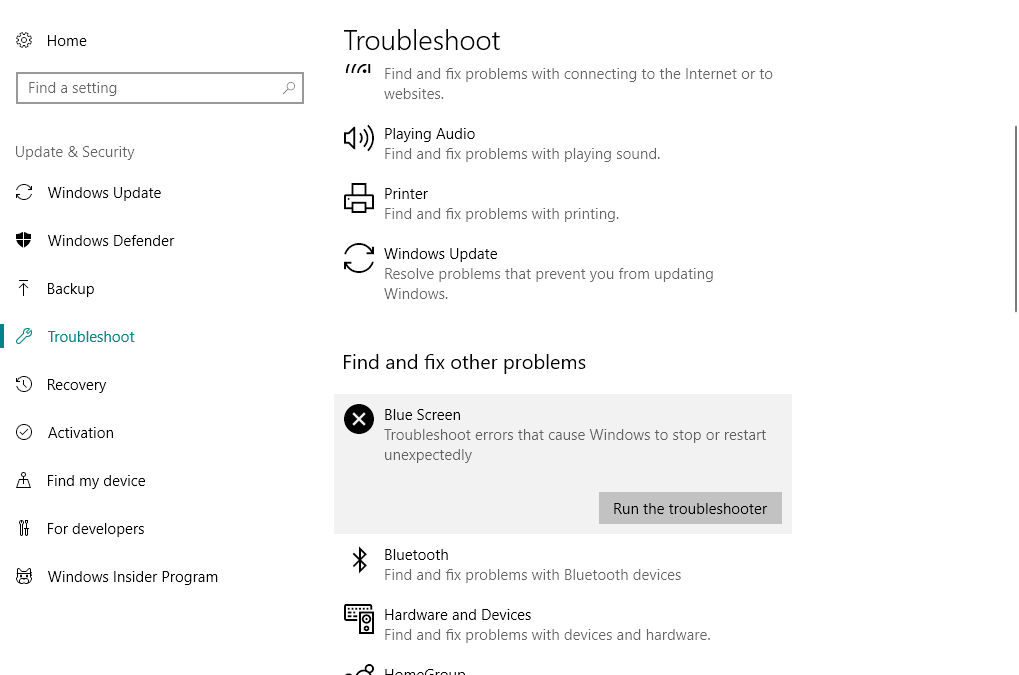
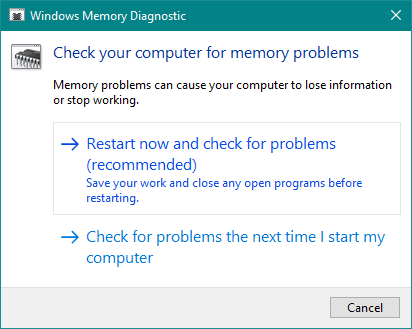


![Как решить проблему «Sims 4 Сим не спит»? [ПРОВЕРЕННЫЕ СПОСОБЫ] Как решить проблему «Sims 4 Сим не спит»? [ПРОВЕРЕННЫЕ СПОСОБЫ]](https://luckytemplates.com/resources1/images2/image-6501-0408151119374.png)


![Исправить Dungeon Siege 2 без указателя мыши [ПРОВЕРЕННЫЕ СПОСОБЫ] Исправить Dungeon Siege 2 без указателя мыши [ПРОВЕРЕННЫЕ СПОСОБЫ]](https://luckytemplates.com/resources1/images2/image-5004-0408151143369.png)

![Ваш компьютер или сеть могут отправлять автоматические запросы [ИСПРАВЛЕНО] Ваш компьютер или сеть могут отправлять автоматические запросы [ИСПРАВЛЕНО]](https://luckytemplates.com/resources1/images2/image-1491-0408150724646.png)
